怎么修改浏览器默认网页 如何将网页设置为默认网页
更新时间:2023-12-22 10:33:22作者:jiang
随着互联网的普及和发展,浏览器已经成为我们日常生活中必不可少的工具之一,每当我们打开浏览器时,总是会被默认网页所困扰。那些琐碎的广告或者不感兴趣的内容常常出现在我们眼前,给我们的上网体验带来了不便。很多人开始寻找方法来修改浏览器的默认网页,以便能够更好地适应个人需求和兴趣。到底如何修改浏览器的默认网页呢?接下来我们将一起探讨这个问题,并了解如何将网页设置为默认网页。
具体方法:
1.首先我们为了设置网页为默认网页,我们需要打开我们的电脑。进入电脑桌面,打开我们的edge浏览器。
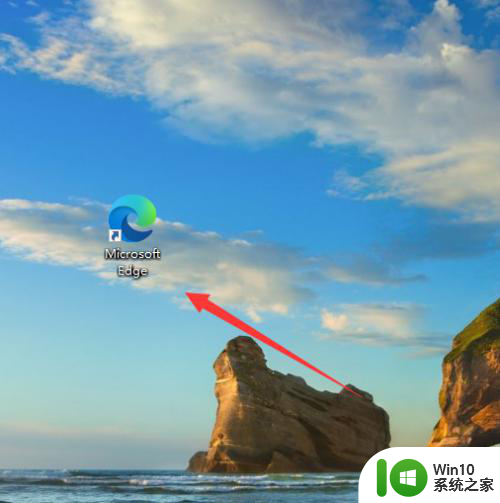
2.然后我们需要做的是,点击右上角的“...”按钮,然后在弹出的窗口中,我们选择设置按钮即可进入浏览器的设置界面哦。
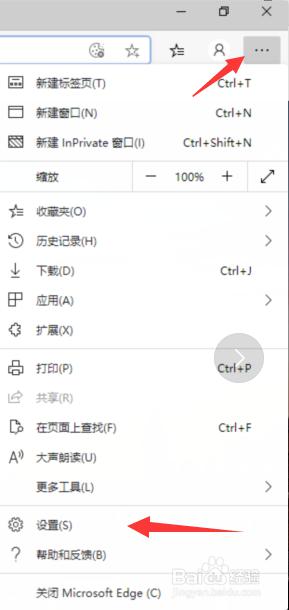
3.之后我们需要做的是,在浏览器设置界面。我们点击左边菜单栏中的启动时选项卡,勾选启动时打开一个特定的网页。
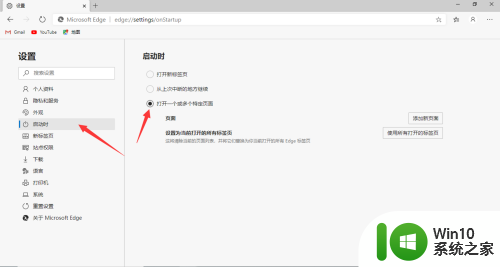
4.最后我们需要做的是,点击添加网页。在点击添加网页弹出的对话框中,我们输入我们每次打开浏览器,所要打开的特定的网页网址即可哦。
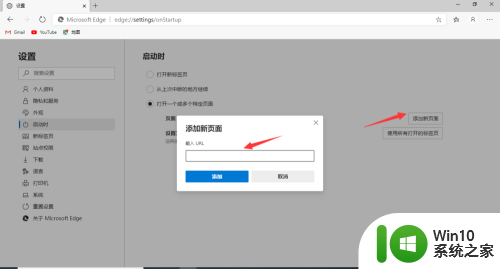
以上就是如何修改浏览器默认网页的全部内容,如果你遇到这种情况,可以根据本文提供的方法来解决,希望对你有所帮助。
怎么修改浏览器默认网页 如何将网页设置为默认网页相关教程
- 怎样更改电脑的默认浏览器主页 如何将浏览器默认主页修改为指定网址
- 新版Microsoft Edge浏览器如何将网页设置为默认主页 如何在Edge浏览器中设置主页为特定的网站
- 如何更改电脑浏览器默认首页 怎么更改浏览器默认主页
- 改浏览器默认主页地址方法 如何设置Chrome浏览器默认主页地址
- ie浏览器的默认主页设置方法 ie怎么设置主页面
- edge浏览器提示tls安全设置未设置为默认设置怎么处理 Edge浏览器TLS安全设置默认设置如何修改
- 怎么将谷歌浏览器设为默认浏览 设置谷歌浏览器Chrome为电脑默认的浏览器方法
- 如何更换ie浏览器主页 如何将IE浏览器主页修改为指定网页
- 一分钟设置电脑浏览器主页的方法 如何将浏览器主页设置为指定网页
- 如何将Windows 10默认浏览器从IE更改为Edge Windows 10中Edge设置为默认浏览器后又自动变成IE的解决方法是什么
- 设置默认浏览器操作方法 如何将浏览器设置为默认浏览器
- 网页创建桌面快捷方式如何改别的浏览器 怎样将一个网页设置为桌面快捷方式
- U盘装机提示Error 15:File Not Found怎么解决 U盘装机Error 15怎么解决
- 无线网络手机能连上电脑连不上怎么办 无线网络手机连接电脑失败怎么解决
- 酷我音乐电脑版怎么取消边听歌变缓存 酷我音乐电脑版取消边听歌功能步骤
- 设置电脑ip提示出现了一个意外怎么解决 电脑IP设置出现意外怎么办
电脑教程推荐
- 1 w8系统运行程序提示msg:xxxx.exe–无法找到入口的解决方法 w8系统无法找到入口程序解决方法
- 2 雷电模拟器游戏中心打不开一直加载中怎么解决 雷电模拟器游戏中心无法打开怎么办
- 3 如何使用disk genius调整分区大小c盘 Disk Genius如何调整C盘分区大小
- 4 清除xp系统操作记录保护隐私安全的方法 如何清除Windows XP系统中的操作记录以保护隐私安全
- 5 u盘需要提供管理员权限才能复制到文件夹怎么办 u盘复制文件夹需要管理员权限
- 6 华硕P8H61-M PLUS主板bios设置u盘启动的步骤图解 华硕P8H61-M PLUS主板bios设置u盘启动方法步骤图解
- 7 无法打开这个应用请与你的系统管理员联系怎么办 应用打不开怎么处理
- 8 华擎主板设置bios的方法 华擎主板bios设置教程
- 9 笔记本无法正常启动您的电脑oxc0000001修复方法 笔记本电脑启动错误oxc0000001解决方法
- 10 U盘盘符不显示时打开U盘的技巧 U盘插入电脑后没反应怎么办
win10系统推荐
- 1 萝卜家园ghost win10 32位安装稳定版下载v2023.12
- 2 电脑公司ghost win10 64位专业免激活版v2023.12
- 3 番茄家园ghost win10 32位旗舰破解版v2023.12
- 4 索尼笔记本ghost win10 64位原版正式版v2023.12
- 5 系统之家ghost win10 64位u盘家庭版v2023.12
- 6 电脑公司ghost win10 64位官方破解版v2023.12
- 7 系统之家windows10 64位原版安装版v2023.12
- 8 深度技术ghost win10 64位极速稳定版v2023.12
- 9 雨林木风ghost win10 64位专业旗舰版v2023.12
- 10 电脑公司ghost win10 32位正式装机版v2023.12